Informationsfenster „Farbe“
Du kannst das Informationsfenster „Farbe“ zur Ausführung von manuellen Farbkorrekturen mit den fünf Effekten zur Farbkorrektur verwenden: „Farbtafel“, „Farbräder“, „Farbkurven“, „Farbton-/Sättigungskurven“ und „Farbanpassungen“.
Gehe zum Öffnen des Informationsfensters „Farbe“ wie im Folgenden beschrieben vor.
Wähle einen Clip in der Timeline aus.
Führe einen der folgenden Schritte aus:
Wähle „Fenster“ > „Gehe zu“ > „Farbinformationen“ (oder drücke die Tastenkombination „Befehl-6“).
Klicke auf das Einblendmenü „Verbesserungen“ unter dem Viewer und wähle „Farbinformationen einblenden“.
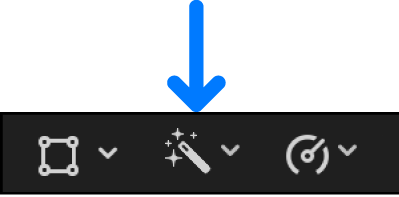
Klicke im Informationsfenster „Video“ auf die Taste „Farbinformationen“
 neben einem Farbkorrektureffekt.
neben einem Farbkorrektureffekt.
Tipp: Doppelklicke auf die Leiste oben im Informationsfenster, um zwischen der Anzeige in halber Höhe und ganzer Höhe zu wechseln. Du kannst auch „Darstellung“ > „Informationsfenster ,Höhe’ ein-/ausblenden“ auswählen (oder die Tastenkombination „ctrl-Befehl-4“ drücken).